Apple TV + es el paso de Apple hacia la transmisión de contenido en línea, es decir, TV por Internet. El servicio se puede utilizar en cualquier dispositivo Apple, por ejemplo, una Mac, un iPhone, un iPad o el propio AppleTV. A diferencia de la mayoría de los servicios de Apple, AppleTV + no está restringido por plataforma; puede ver AppleTV + en Windows 10 y la mayoría de los otros dispositivos que tienen un navegador moderno instalado.

Tabla de contenido
Mira AppleTV + en Windows 10
Para ver AppleTV + en Windows 10, deberá comprar una suscripción al servicio. Puede ser elegible para un año gratis del servicio. Puede verificar la elegibilidad en el sitio web de AppleTV +. Si no es elegible, puede obtener una prueba gratuita de siete días, pero necesitará una tarjeta de crédito para registrarse.
AppleTV + está disponible en seleccionar países.
ID de apple
Debe tener una ID de Apple para utilizar el servicio. La ID de Apple debe configurarse para su uso en un país donde AppleTV + esté disponible. Puede cambiar fácilmente el país / región de su ID de Apple. Es posible que no necesite un servicio VPN para transmitir siempre que su ID de Apple esté configurada en el país correcto, pero no está de más tener uno a mano.
Iniciar sesión en AppleTV +
Una vez que haya configurado su ID de Apple en el país correcto, siga estos pasos.
Abra cualquier navegador moderno en su sistema Windows 10.
Visita el Sitio web de AppleTV +.
Inicie sesión con su ID de Apple.
Acepte el EULA.
Haga clic en el botón Prueba gratuita, ingrese la información de su tarjeta de crédito y comience a mirar.
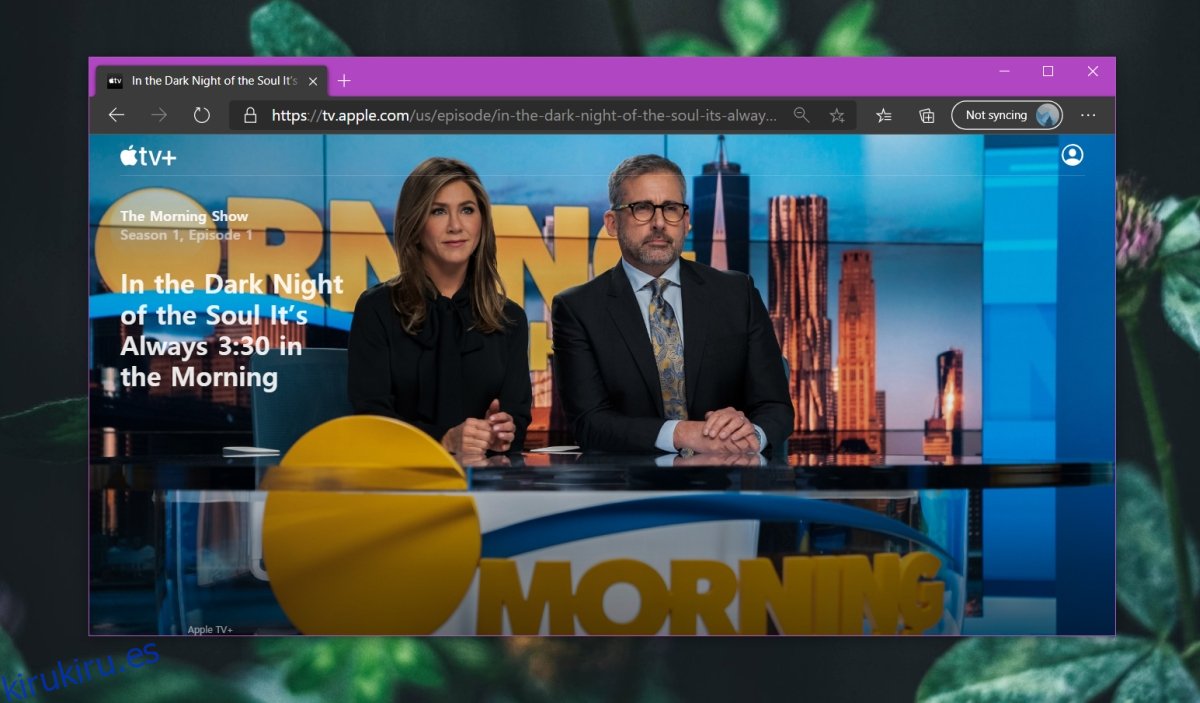
Limitaciones de la tarjeta de crédito
La tarjeta de crédito que utiliza para iniciar sesión o suscribirse a AppleTV + debe estar autorizada para su uso en el país en el que está configurado su ID de Apple. Si la tarjeta de crédito no funciona porque está registrada en un banco en un país no admitido, puede intentar usar PayPal para suscribirse al servicio o una Tarjeta de regalo de Apple. Es posible que estas dos últimas opciones no funcionen, en cuyo caso, no tendrá suerte.
Conclusión
Si posee un dispositivo Apple, es posible que le resulte más fácil suscribirse al servicio. Primero intente comprar una suscripción y luego mírela en un sistema Windows 10. Si tiene problemas con la transmisión, habilite una VPN. Asegúrese de que proporcione una conexión razonablemente sólida para que el contenido multimedia se transmita. Si no está seguro de qué VPN usar, pruebe algunas de las que recomendamos para ver contenido de Netflix en EE. UU. Inicie sesión en AppleTV + primero y luego habilite la VPN. Debería funcionar.
